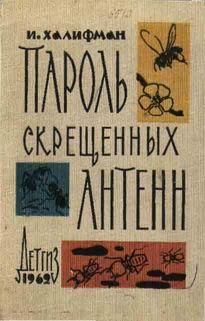Евгения Пастернак - Интернет для женщин
Если кто-то из многочисленных собеседников покинул Сеть или же просто вам надоело с ним разговаривать, стоит закрыть его вкладку, чтобы она не занимала и без того ценное место в окне сообщений. Для этого просто щелкните на крестике справа в заголовке вкладки.
С важнейшими элементами окна сообщений мы познакомились. Теперь давайте вернемся в главное окно (со списком контактов).
Что делать, если вдруг случилось страшное – вы напрочь забыли свой номер ICQ, а у вас его кто-то просит? Не паникуйте, а просто наведите указатель мыши на свой ник в главном окне (он находится вверху, справа от фотографии) и задержите мышь. Видите, появилась всплывающая табличка с циферками – это и есть ваш номер, так что преждевременно поддаваться страху совершенно не стоит.
Вот какую работу мы провернули. Какое уж тут общение. Закрываем программу (щелкаем правой кнопкой мыши на ромашке возле часиков и выбираем в появившемся меню команду Выход) и срочно отправляемся отдыхать.Урок 21 Skype, или Как звонить подругам почти бесплатно
Ну что, вы еще не устали от общения? Я думаю, нет, уж чем-чем, а общением женщину не напугаешь, тут чем больше, тем лучше.
Значит, у нас уже есть форумы, блог и в уголке компьютера мирно зеленеет «Аськин» цветочек. Счастье? Почти. Потому что иногда очень хочется поговорить, а не клацать по клавиатуре.
Конечно, у каждой из вас есть телефон, а то и два, но если подруга в Штатах, то не поболтаешь с ней в свое удовольствие, жаба задушит.
Но и тут у нас есть выход! Интернет – foreva!
Слышали ли вы когда-нибудь про IP-телефонию? А волшебное слово «Скайп»?
Почему волшебное? Потому, что если вы установите на своем компьютере эту несложную программу, то она позволит вам звонить по всему миру практически бесплатно. Заинтриговала? Тогда давайте работать.
Только предупрежу, что для того, чтобы звонить по «скайпу», вам понадобятся наушники и микрофон. Можете купить отдельно наушники и отдельно микрофон, а можете сразу приобрести специальные наушники с микрофоном (рис. 21.1). Такие наушники продаются во всех компьютерных магазинах.
Рис. 21.1. Примерно так будут выглядеть ваши наушники с микрофоном
А если вы захотите не только звонить, но еще и видеть того, с кем вы разговариваете… Не верите, что такое возможно? Да запросто! Только тогда вам еще понадобится веб-камера. Это камера, которую тоже можно купить в компьютерном магазине, присоединить к вашему компу, она будет снимать вас в момент разговора, а компьютер это изображение будет отправлять тому, кто с вами разговаривает. И если у вашего собеседника тоже стоит веб-камера, то его физиономия будет на вашем мониторе.
Веб-камера может выглядеть так (рис. 21.2), а стоить – от $20.
Рис. 21.2. Веб-камераНадеюсь, все необходимые приспособления у вас уже есть, поэтому приступим к «добыванию» программы Skype. Первое, что нам нужно сделать, – зайти на сайт этой программы и скачать ее. Для этого вводим в адресную строчку электронный адрес skype. com и ждем загрузки сайта (рис. 21.3).
Рис. 21.3. Главная страница сайта skype.com. Выбираем язык сайтаПоскольку Skype – это мировая компания, то сайт представлен на всех языках мира. Но сначала по умолчанию грузится версия на английском языке. Если вас смущает наличие английских слов, то можете изменить язык на ваш родной и понятный, то есть на русский, как сделала я на рис. 21.3. А можете ничего не делать, а просто сразу нажать кнопочку Download Skype. Если же вы выбрали русский вариант сайта, то нажимайте кнопку Загрузить Skype.
Как нетрудно догадаться, после того, как вы нажмете эту кнопку, начнется загрузка программы.
Если у вас загрузка не началась, значит, ваш браузер заблокировал всплывающее окно. В таком случае щелкните кнопкой мыши на полоске в окне браузера и разрешите всплывающее окошко.
Размер программы – около 20 мегабайт, поэтому, если у вас не высокоскоростной Интернет, придется подождать.Итак, файл скачался. В окошке для скачивания нажмите кнопочку Открыть папку. Вы окажетесь в той папке, куда произошла закачка. Ищите там файл, он должен выглядеть примерно вот так (рис. 21.4).
Рис. 21.4. Файл для установки программы SkypeНашли? Возможно, у вас по-другому отображаются значки, но название файла будет такое же. Начните установку двойным щелчком (рис. 21.5).
Рис. 21.5. Начало установки SkypeОпять выберите язык и нажмите кнопочку Я согласен – установить. Процесс установки завершится буквально через несколько минут, вам останется только запустить программу, нажав соответствующую кнопку в конце установки. Думаю, вы уже привыкли к тому факту, что регистрация нужна везде и повсюду. Skype не исключение. Скорее всего, вы не зарегистрированы, так что щелкайте на ссылке У тебя нет логина? и заполняйте появившуюся анкету. Я буду ее делать для себя (рис. 21.6).
Рис. 21.6. Регистрируемся в SkypeС регистрацией в «Скайпе» поступайте так же, как и с регистрацией в электронной почте. Можете использовать официальный логин, который отражает вашу фамилию и имя, или неофициальный – для знакомства и общения. Я выбрала официальный логин, который отражает мое реальное имя и фамилию, так как часто приходится, помимо адреса, номера мобильного телефона и электронной почты, указывать номера «Аськи» и «Скайпа». Если с номером «Аськи» – 123456789 – все сойдет, там же одни цифры, то скайп-имя, например koshechka, не всегда удобно указывать.
Итак, жмем кнопку Вперед. Дальше нам нужно ввести адрес электронной почты и выбрать регион, в котором мы живем. Выбрали? Жмите кнопку Авторизация!
Если все удачно, то вас ждет следующее огромное окно (рис. 21.7).
Рис. 21.7. Первое знакомство со «Скайпом»Собственно, дальше можно и не писать, потому что круглая кнопка Посмотри, что можно сделать в Skype ответит на все ваши вопросы. Вообще, если бы люди читали справочные материалы, которые поставляются со всеми программами, компьютерные самоучители вымерли бы как класс.
Далее идет кнопка Проверь звук. С ее помощью вы узнаете, как вас слышно и хорошо ли вы слышите, и еще вы сможете проверить веб-камеру. После всего этого вам предложат сделать контрольный звонок. Все инструкции очень понятны, так что вы справитесь самостоятельно.
Следующая кнопка — Поиск друзей. Об этом чуть позже.
И последняя, самая главная кнопка с говорящим названием Закрыть это окно и начать использовать Skype. Правильно, сколько можно теорию изучать, действовать пора!
Но я вас попрошу потерпеть еще чуть-чуть и обратить внимание на значок
зеленого цвета на панели в правом нижнем углу вашего монитора, там где часы и значок «Аськи». Он появился у вас, как только «Скайп» заработал на вашем компьютере. Если он не такой, значит, у вас что-то со связью, проверьте соединение.
Это очень важный значок – для вас это значок управления «Скайпом». Щелкните на нем правой кнопкой мыши. Видите меню?
Открыть Skype – значит открыть окно программы.
Выход – выход из программы. И я вас сразу хочу предупредить, что выйти из «Скайпа» вы можете только таким образом. Если вы просто закроете окно программы, то оно-то закроется, а программа все равно будет работать и значок
на вашем мониторе будет зеленеть.
Мы еще чуть-чуть отложим активные действия и потренируемся выходить из программы, для того, чтобы вы могли это сделать в любой момент.
После того как вы нажмете Выход, «Скайп» поинтересуется, действительно ли вы собираетесь совершить такую глупость и закрыть программу.
Нажимайте Выйти и не переживайте, мы еще вернемся. А если вас раздражает, что вас постоянно обо всем переспрашивают, то поставьте «птичку» в квадратике Больше не спрашивать (рис. 21.8).
Рис. 21.8. Нас спрашивают второй раз, хотим ли мы выйтиВышли? Значок
исчез с панели? Значит, «Скайп» закрылся и больше не работает. Теперь заходим обратно. Как? Щелкните на кнопке Пуск и ищите программу Skype в списке всех установленных программ – это самый надежный способ.
Может быть, у вас на Рабочем столе есть ярлык. У меня он выглядит вот так (рис. 21.9).
Рис. 21.9. Ярлык на Рабочем столе, который вызывает SkypeЕсли есть, щелкните на нем два раза и ждите, пока загрузится программа.
Если ваш компьютер запомнил ваш логин и пароль, то вы сразу зайдете в программу на все готовенькое. И увидите перед собой либо приветственное окно, как на рис. 21.7, либо сразу окно программы «Скайп» (рис. 21.10).